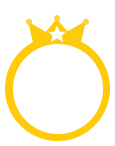One UI 6:一键转换相机不同模式 图片 精华
想必大家都升级了One UI 6了吧!
是不是感受到了One UI 6为我们带来了很多的便利呢~
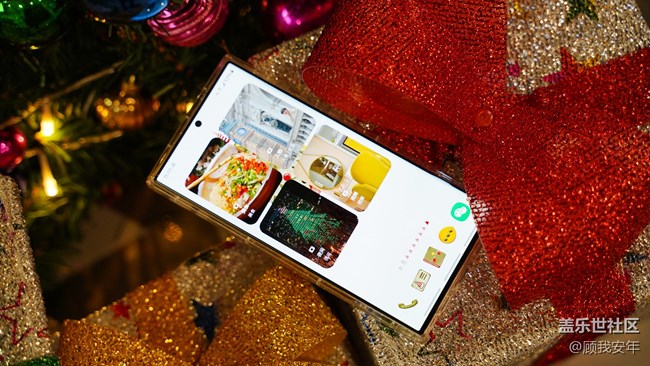
今天我来给大家推荐一个新升级,
它可以快速让我的Galaxy S23 Ultra一键转换相机不同模式。
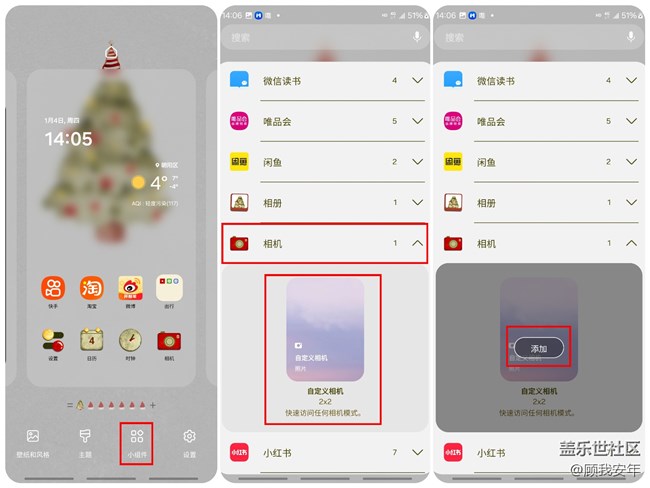
长按桌面,选择「小组件」,
找到「相机」,选择「自定义相机」,
点击「添加」。
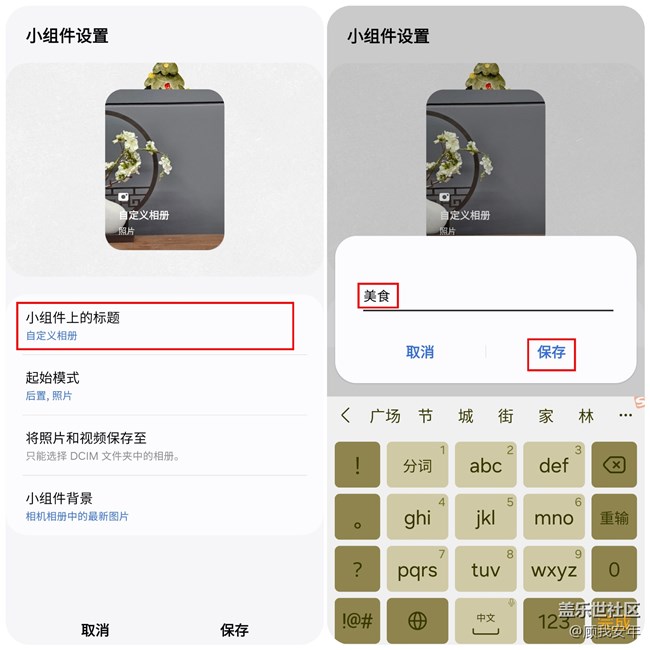
进入小组件设置后,
我们可以对小组件的标题进行重置,
比如,我想专门设置一个拍摄美食的相机小组件,
我们就可以将其设置成美食。

还可以对起始模式进行修改,
我一般拍摄美食都喜欢用后置摄像头进行拍摄,
我就将其直接设置成「后置」。
因为是拍摄美食,
所以下方的模式我也设置成「美食」。

我们也可以对照片和视频保存的位置进行设置,
这里,我就直接设置成美食相册。
还可以对小组件背景进行设置。
成功设置后,直接「保存」就可以啦~
我还用同样的方式,
自定义了「人物」、「夜间」、「视频」不同类别的拍摄方式。
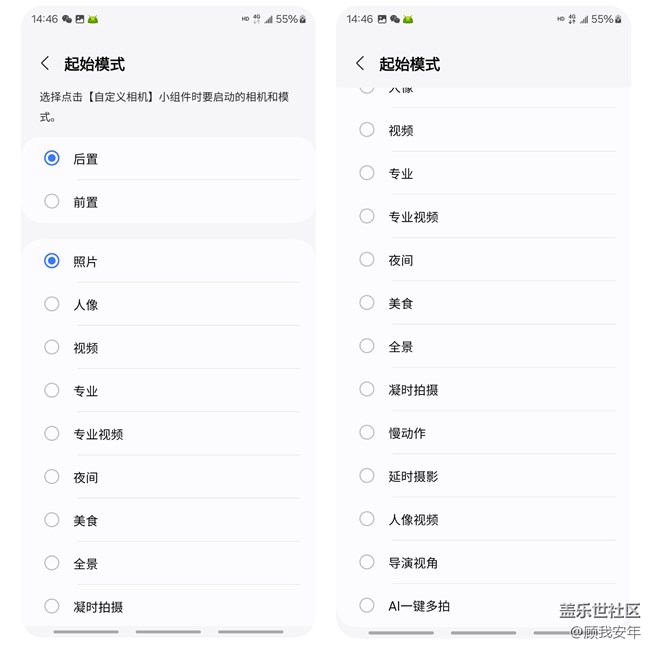
不仅如此,我们还可以自定义更多的拍摄模式,
「前置」、「后置」摄像头可以选择,
拍摄方式也可以选择,
「照片」、「人像」、「视频」、「专业」、「专业视频」、「夜间」、「美食」、「全景」、
「凝视拍摄」、「慢动作」、「延时摄影」、「人像视频」、「导演视角」、「AI一键多拍」应有尽有。
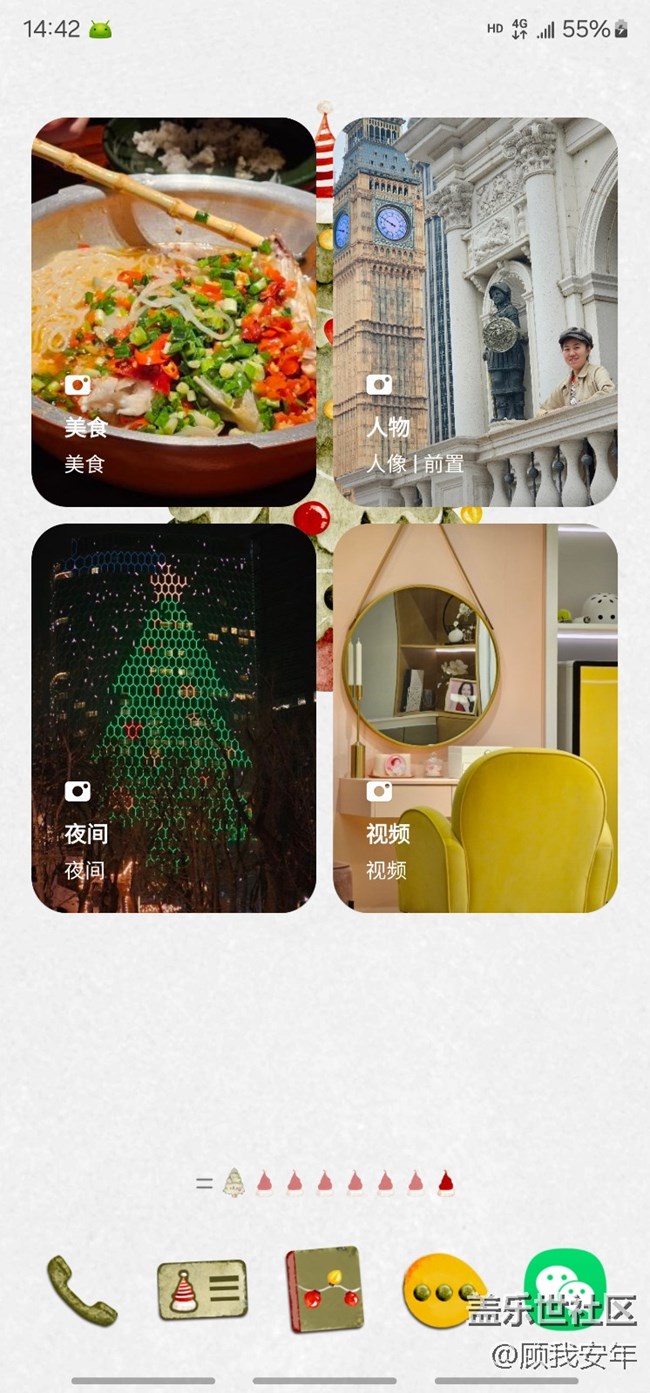
设置成功后,
这些自定义的拍摄方式就可以直接出现在手机的桌面上,
我们就可以在桌面上快速进入不同的拍照方式啦~
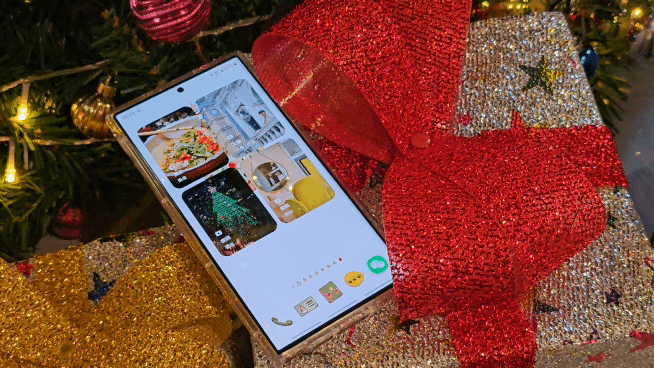
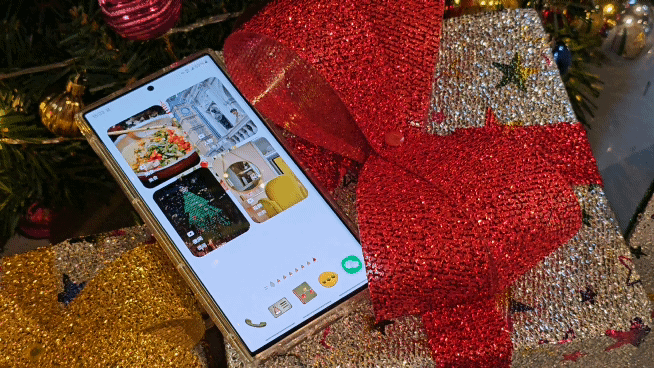
这个功能真的是太有好啦,
以后想要拍什么的时候,
只要一点自己设置的自定义相机,
就能快速进入拍摄啦!
真的是太方便啦~
分享到
close